Win10语音识别无法打开怎么办?Win10语音识别功能无法开启解决方法
更新日期:2025-05-22
来源:系统之家
Win10语音识别无法打开怎么办?有用户想要去打开电脑的语音识别功能来使用。但是在开启这个功能的时候,却出现了无法开启的情况,提示自己电脑的语音配置不受支持。那么这个情况要怎么去进行问题的解决呢?接下来一起看看详细解决方法教学吧。
解决方法:
打开控制面板-启动语音识别功能时呈现下图。
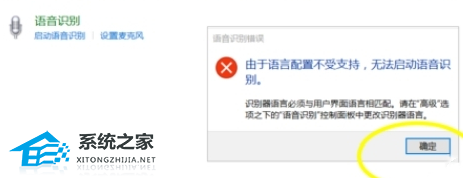
接下来我们关闭提示框,然后点击左侧的语言设置。
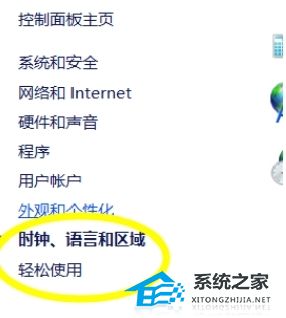
点击言语设置以后我们点击右侧的添加言语。
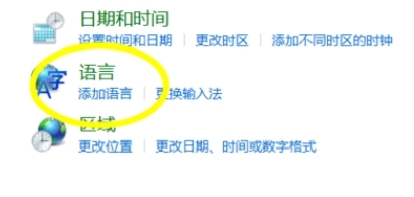
接着我们按照图片提示点击选项-顺次点击更改替换。
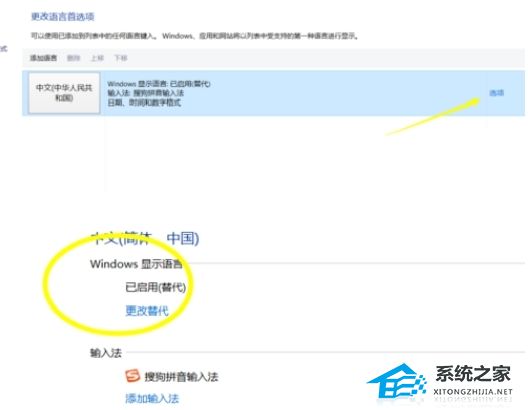
然后你会发现这里默许的是运用语言列表选项,我们点击选择中文简体保存。
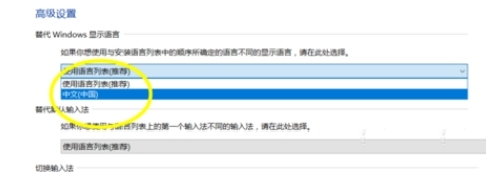
回到语音辨认控制面板,再次翻开就会发现已可以进入语音识别界面了。
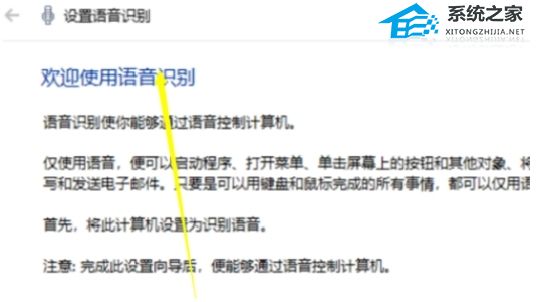
在 Windows 10 中运用语音辨认:设置麦克风,在设置“语音辨认”之前,请确保已设置麦克风。选择“开端”按钮 ,然后顺次选择“设置” -“工夫和言语”-“语音”。在“麦克风”下,选择“入门”按钮。
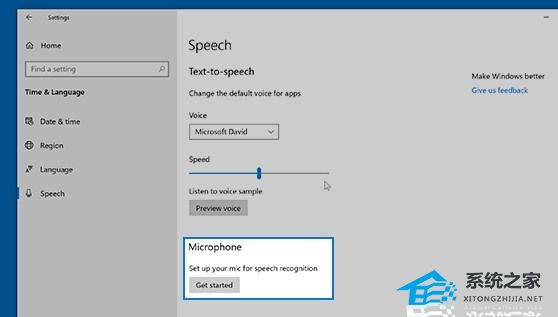
以上就是系统之家小编为你带来的关于“Win10语音识别无法打开怎么办?”的解决方法了,希望可以解决你的问题,感谢您的阅读,更多精彩内容请关注系统之家官网。
